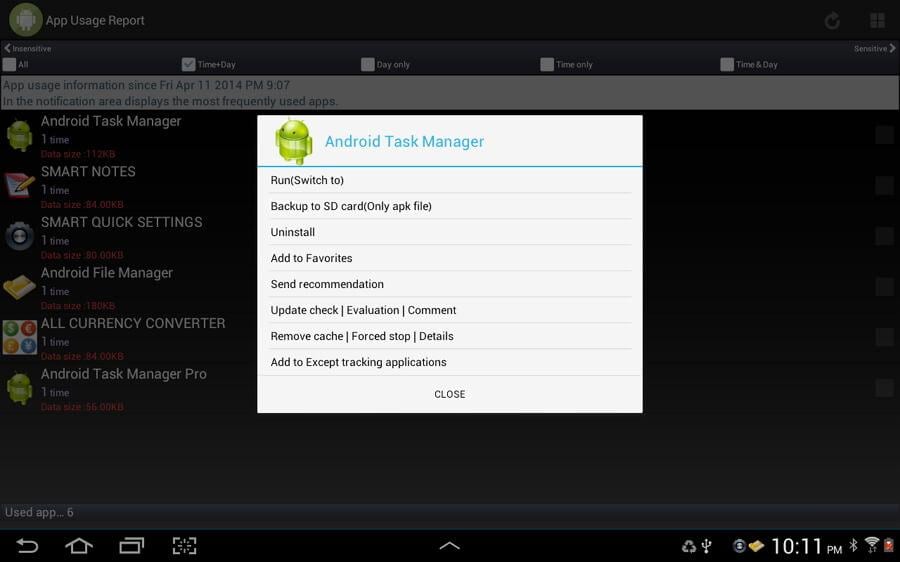Contenido
-
Android Manager
- 1.1 el administrador de dispositivos android
- 1.2 administrador de contactos android
- 1.3 android SMS Manager
- 1.4 android App Manager
- 1.5 android Photo Manager
- 1.6 administrador de Podcast android
- 1.7 android WiFi Manager
- 1.8 el administrador Bluetooth android
- 1.9 gestor de contraseñas de android
- 2.0 android Partition Manager
- 2.1 android Expense Manager
- 2.2 android Audio Manager
- 2.3 android ROM Manager
- 2.4 batería android Manager
- 2.5 el administrador de tareas android
- 2.6 android Startup Manager
- 2.7 administrador de ventanas de android
- 2.8 gestor de descargas android
- 2.9 android Call Manager
- 3.0 android Root Manager
- 3.1 administrador de notificación de android
- 3.2 administrador de memoria de android
- 3.3 android Desktop Manager
- 3.4 android Update Manager
- 3.5 administrador de almacenamiento en android
- 3.6 android Project Manager
Existe una necesidad esencial para actualizar con frecuencia sus dispositivos Android para aumentar la funcionalidad y el rendimiento. Gestor de actualizaciones Android refresca y mejora la funcionalidad y el rendimiento de cualquier dispositivo Android constantemente actualizando los dispositivos. Las principales características del gestor de actualizaciones Android incluyen una verificación rápida de las últimas versiones de su favorito actualización ROM e instantánea de las aplicaciones disponibles.
Las actualizaciones que los usuarios de Android son los siguientes:
MobileGo Wondershare - una solución para gestionar su estilo de vida móvil
- Clic para descargar, administrar, importar y exportar tu música, fotos y videos
- Desduplicar contactos, cambiar los dispositivos, administrar tu colección de app, backup & restore y enviar mensajes desde tu escritorio
- Espejo de tu dispositivo android para enviar mensajes y juegos de Android en tu ordenador
- Optimizar su dispositivo en el camino con la aplicación de MobileGo.
Parte 1: Cómo actualizar el sistema operativo Android
Con la rápida tecnología avanzada, nuevas características se agregan al más reciente sistema operativo Android, la funcionalidad del dispositivo y rendimiento se ha mejorado grandemente. Mayoría de los dispositivos le informamos de la disponibilidad de una actualización, pero esto puede venir más adelante. Puede evitar esto mediante la actualización del sistema operativo siguiendo estos sencillos pasos.
1. copia de seguridad de los datos: aunque existen posibilidades slim de pérdida de datos o que se caiga en el proceso de actualización de su sistema operativo Android, no se debe descuidar. Para proteger contra pérdida de datos, efectivamente respaldo marcando la opción "Backup and restore" de incorporada o usar una herramienta externa como Wondershare MobileGo for Android para copia de seguridad todos los datos de tu dispositivo android a la computadora.
2. ir a ajustes: hYou puede localizar configuración pulsando el botón de menú en pantalla de inicio y seleccione Configuración.
3. ir más abajo a "acerca del teléfono/tablet".
4. hacer clic en "Actualización de Software".
5. ir a "pdate". Otros dispositivos pueden tener "Comprobar actualizaciones".
6. Pulse "Reiniciar e instalar". El dispositivo necesita reiniciar para que instalar la actualización.
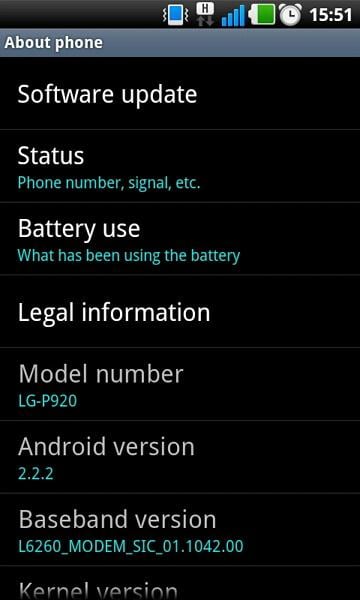
Parte 2: Cómo actualizar el Firmware de Android con aplicación de Manager de actualización Android
Hay diferentes firmwares se convirtió de diversos fabricantes por ejemplo "Galaxia Firmware y actualizaciones" es una noticia y actualización Android aplicación de manager que se dedica a los dispositivos móviles de Samsung.
Vamos Samsung smartphone (S2, S3, S4) como ejemplo para demostrar cómo actualizar firmware. La guía es el siguiente:
1. Seleccione "Configuración del teléfono" en el menú de configuración, identificar y aprovechar "Red/Sim unlock". Exigirá para número de teléfono. Introduzca el número del modelo y pulse "Generar código de desbloqueo". Generará automáticamente el código de desbloqueo como se muestra a continuación.
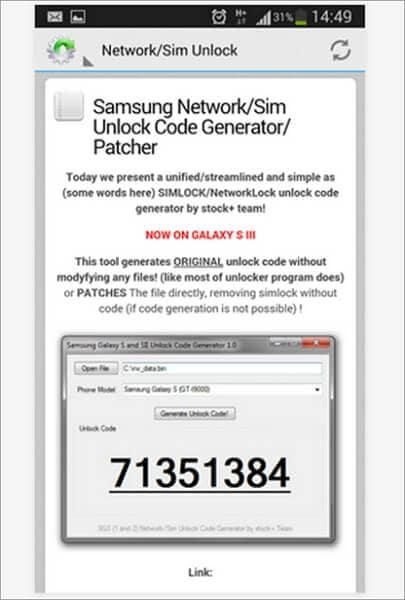
2. el Firmware de la flash
Golpee la derecha apuntando la flecha Flash manualmente el firmware como en la figura siguiente.
Descargo de responsabilidad! Antes de flashear el firmware, usted debe conocer de los siguientes:
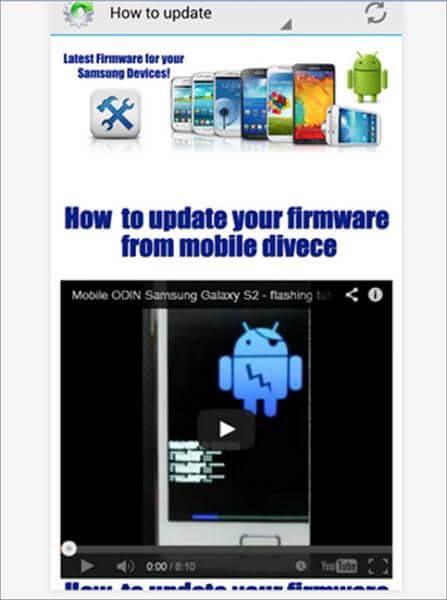
3. Seleccione su dispositivo
Luego, ves a "Seleccionar dispositivo". Desplácese hacia abajo de la flecha hasta ver el dispositivo y seleccionarlo. Esto debe llevarlo a actualizaciones de Samsung.

4. toque en "Últimos Firmwares" para finalmente actualizar el firmware de su teléfono y acelerar el rendimiento de su dispositivo.
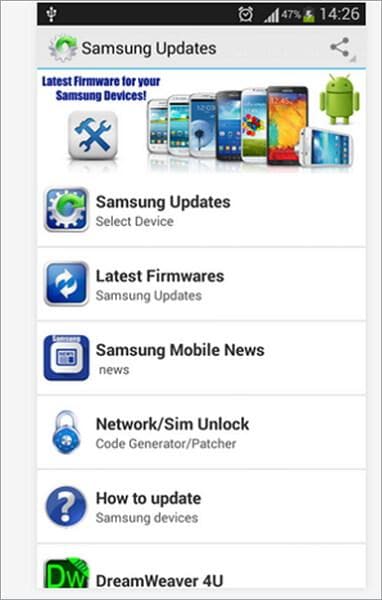
Parte 3: Cómo actualizar ROM Android con sistema Android Update Manager
Actualización ROM puede ser difícil a veces, pero una vez lo dominas, es un asunto sin dolor. Para actualizar la ROM, aquí está la guía:
1. en la pantalla de inicio, ubicar el menú y golpéelo
2. toque el icono de "Aplicaciones". Dependiendo de su dispositivo, deslizar hacia un lado o hacia abajo para localizar el icono de aplicaciones y seleccionar. Asegúrese de que el dispositivo está conectado a una red Wi-Fi cuando proceda.
3. vaya a la opción "Actualización de sistema pro". Esto te mostrará el modelo de dispositivo, estado de la raíz, lo que se actualizan para. Pulse la opción "Descargar" en la parte inferior de la pantalla.
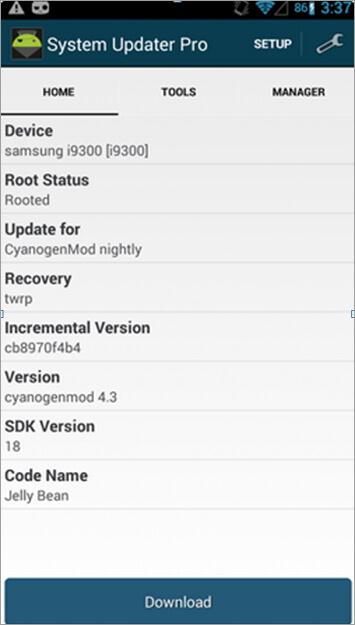
4. selecciona "Wipe cache" y "Limpie Dalvik". Esto Limpie archivos temporales y evitar errores y conflictos que pueden ocurrir durante la instalación de la ROM. Esto debe hacerse, especialmente cuando se instala una actualización importante (por ejemplo Android 2.3 a la 4.0)
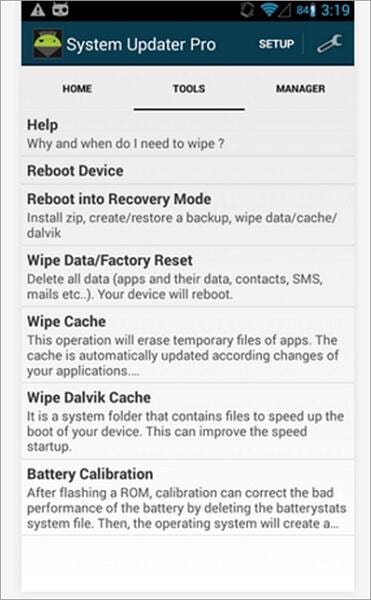
5. Seleccione "Crear el update.zip" golpeando. Esto le ayudará a localizar donde se almacenarán temporalmente borrado/archivos.
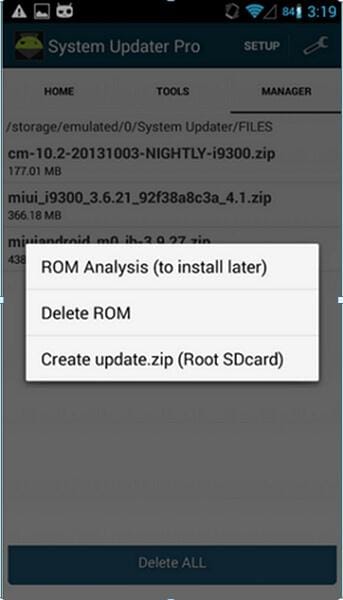
6. seleccionar el zip creado de la lista abajo. El dispositivo le da una lista de lugares donde usted puede almacenar con seguridad sus archivos en el repositorio

7. Seleccione instalar ahora en la parte inferior derecha de la pantalla para instalar la actualización de ROM.
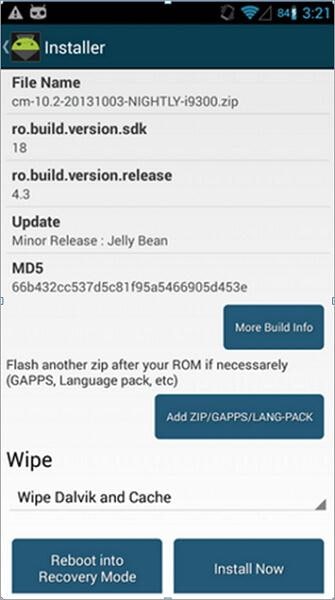
Parte 4: Cómo actualizar Android Aplicaciones Android App Update Manager
Es tan fácil actualizar apps Android como a veces aplicaciones le enviará notificaciones que hay nueva versión. O a veces al abrir una aplicación, le pedirá actualización si tiene una nueva versión. Simplemente haga clic en actualización, podrás actualizar. Aquí está la guía para administrar las actualizaciones en Android a granel con el gestor de actualizaciones de app para Android - Actualización de sistema (descarga de la ROM)
Paso 1. Gestor de actualizaciones de Android instalar app en tu teléfono.
Paso 2. Gestor de actualizaciones de app Android abierto.
Paso 3. Ir a Informe de uso de la aplicación .
Paso 4. Toque una aplicación y se mostrará la información detallada.
Paso 5. Seleccione actualización Compruebe . Si hay una nueva versión, haga clic en Actualizar .